excel竖列自动求和
系统版本:i5-11320H,windows10
软件版本:WPS Office V13.18.0
演示机型:联想小新pro 14
| 企服解答
excel竖列自动求和可以在菜单栏中求和、通过函数求和以及通过数据分析求和。
一、在菜单栏中求和
1、选中需要求和的列;
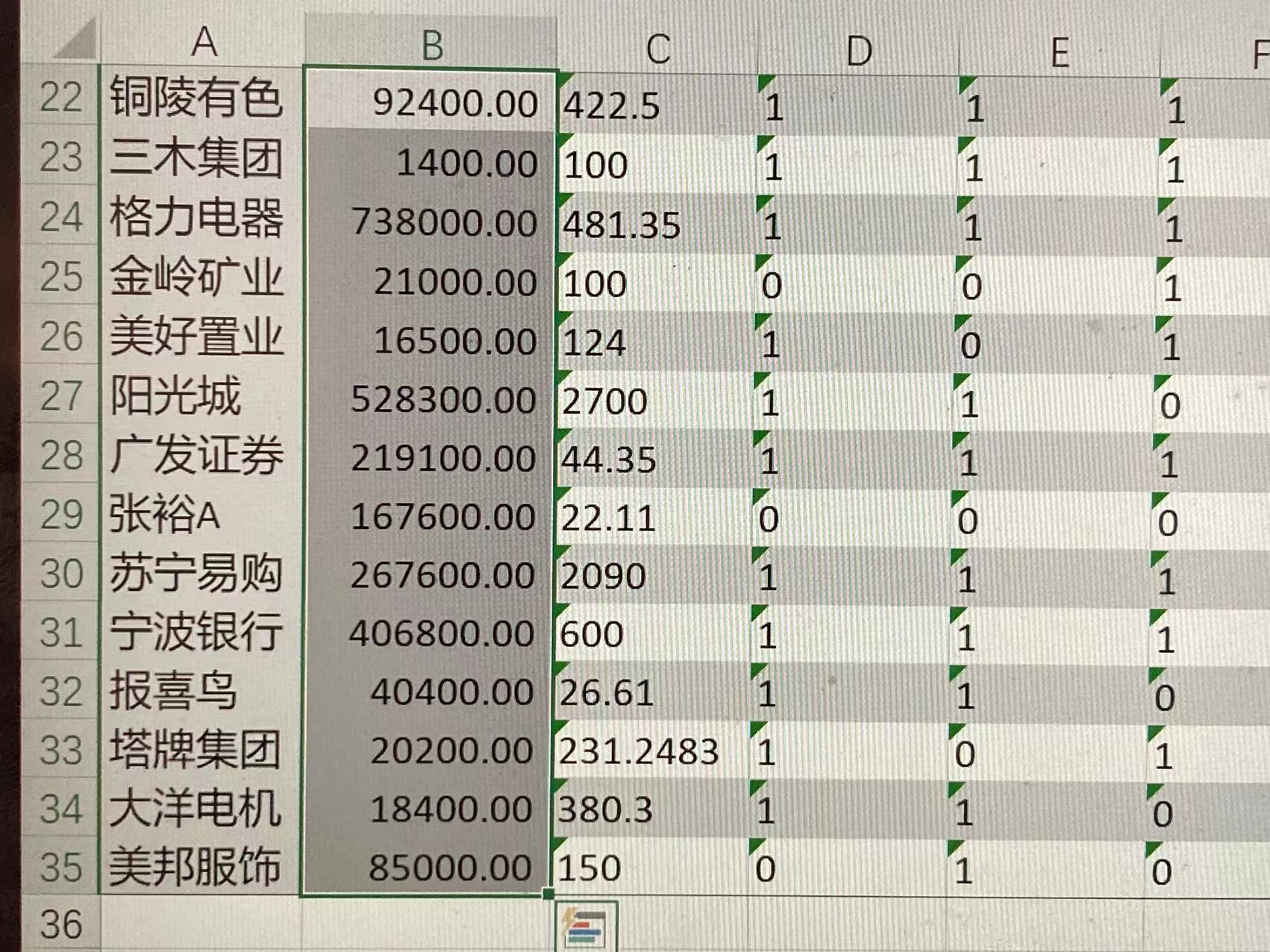
2、找到菜单栏【开始】中的【编辑】选项卡;

3、点击【编辑】选项卡中的求和,便能得到结果。
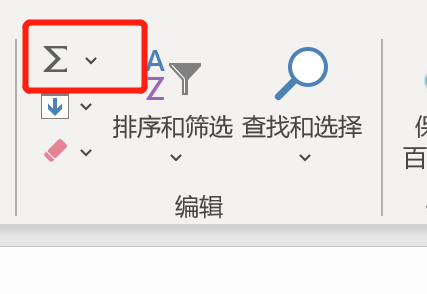
二、通过函数求和
1、在需要得出结论的单元格中输入sum函数,再选中需要求和的列即可。
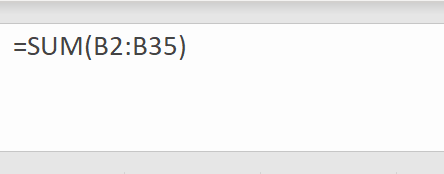
三、通过数据分析求和
1、选中需要求和的列;
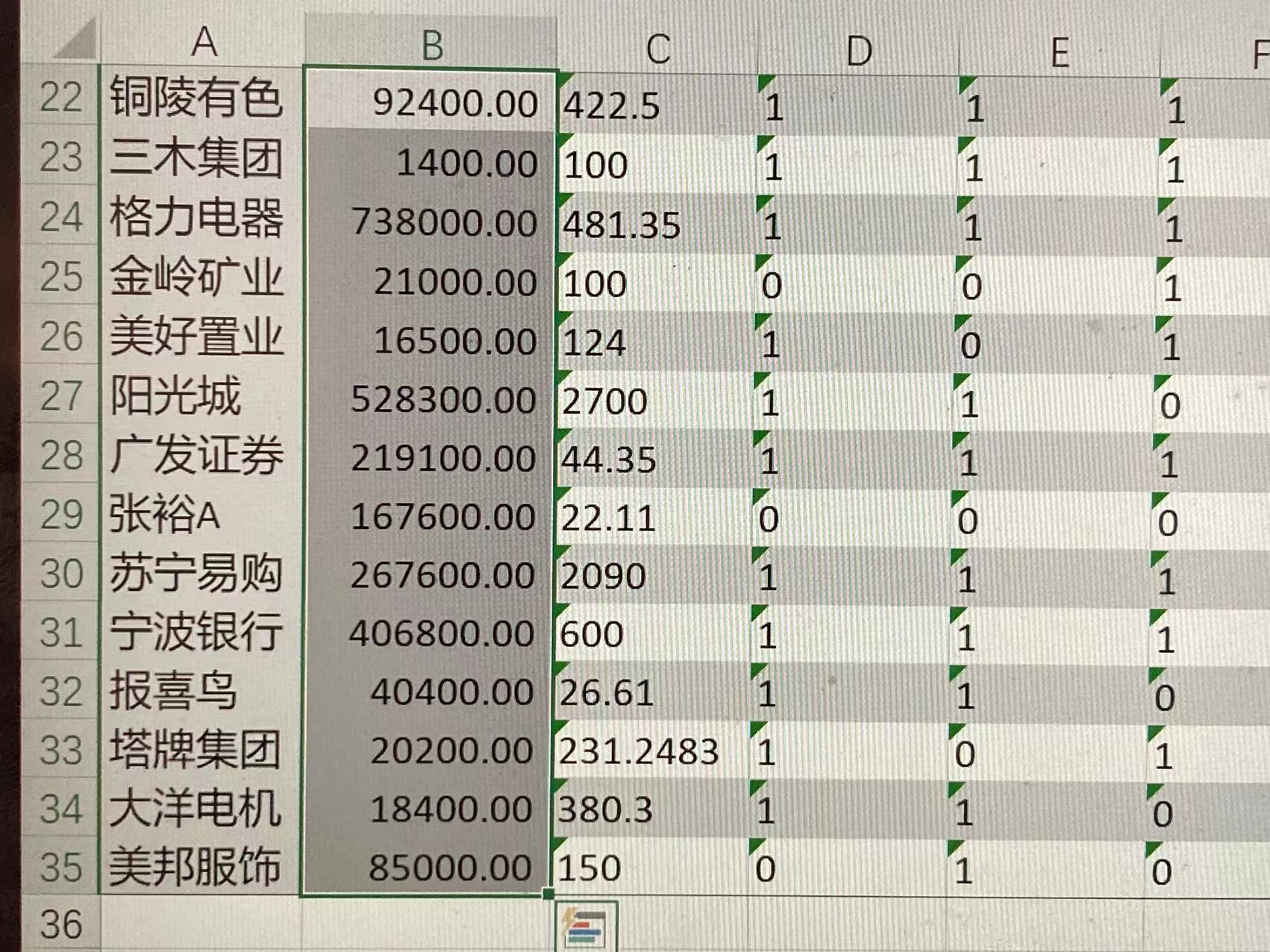
2、右键单元格,在弹出的列表中选择【快速分析】
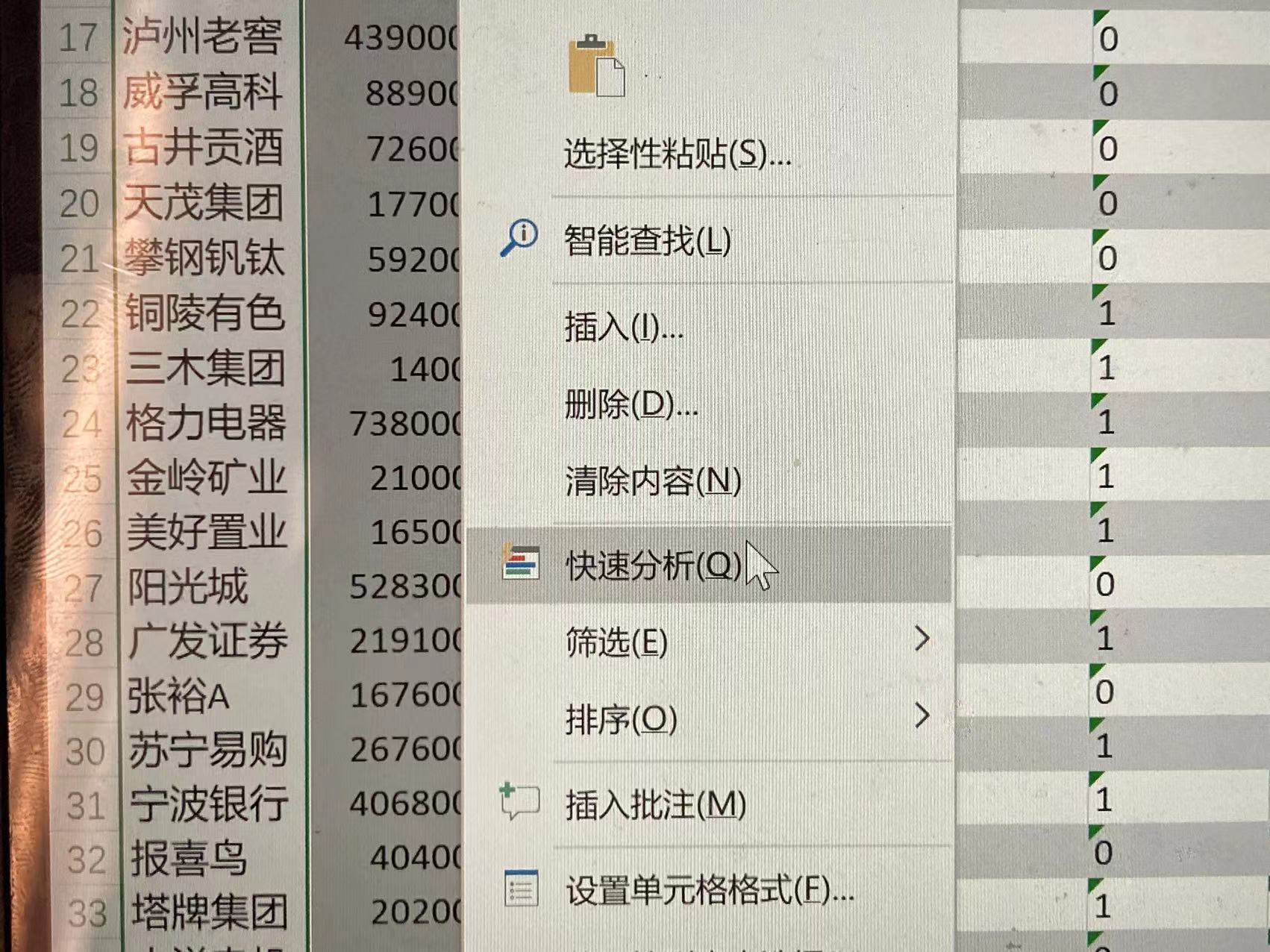
3、在弹出的对话框中选择【汇总】【求和】即可。
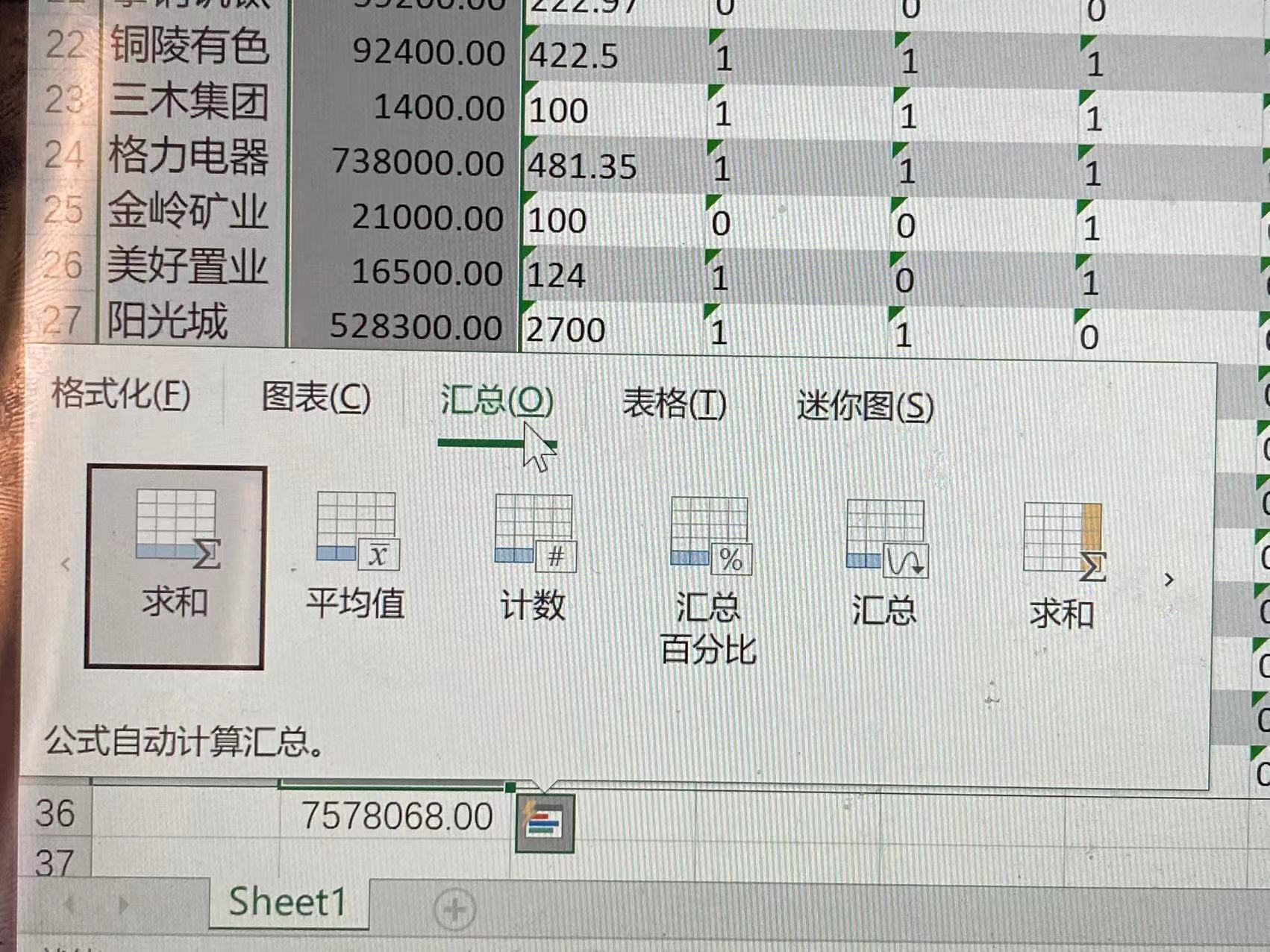
[免责声明]
文章标题: excel竖列自动求和
文章内容为网站编辑整理发布,仅供学习与参考,不代表本网站赞同其观点和对其真实性负责。如涉及作品内容、版权和其它问题,请及时沟通。发送邮件至36dianping@36kr.com,我们会在3个工作日内处理。
相关产品
查看更多同类产品
关注
36氪企服点评
公众号

打开微信扫一扫
为您推送企服点评最新内容
消息通知
咨询入驻
商务合作
























